wps修订模式怎么用?我们在使用wps的时候免不了有需要内容时的情况,有时候需要对文章的内容进行修订,这时候我们不可能去一个个的修改这样的效率实在太慢,这时候我们就可以以使用wps自带的修订模式,那么wps的修订模式又该怎样使用,今天就让小编带大家前去了解一下吧,希望对大家有所帮助。
具体步骤如下:
1.首先打开我们需要修改的文档;

2.在上上方的工具栏中选择“审阅”;
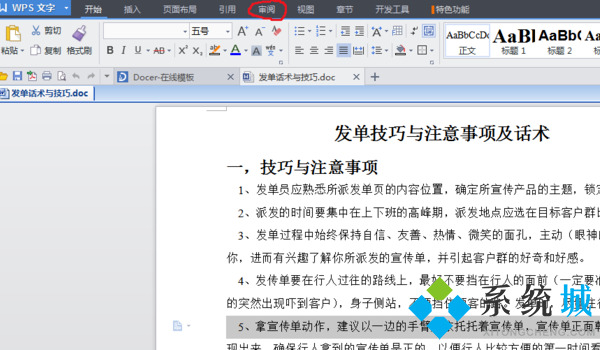
3.在审阅选项中点击修订按钮;
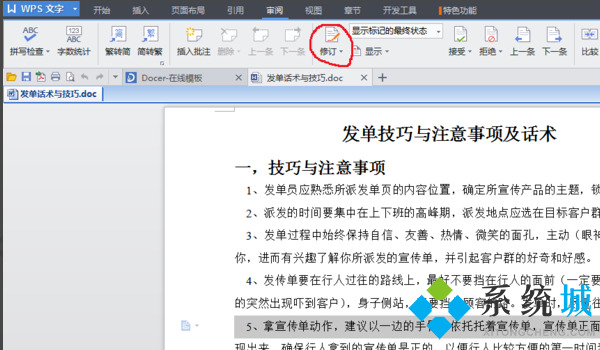
4.在点击修订后,会弹出一个下拉菜单栏,在其中选择修订;
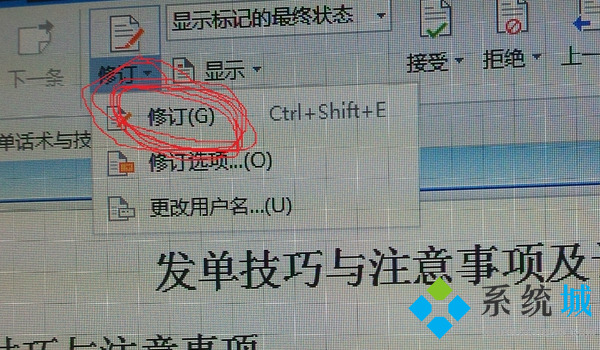
5.这时候页面就会弹出修改的标签并自动开始标注。
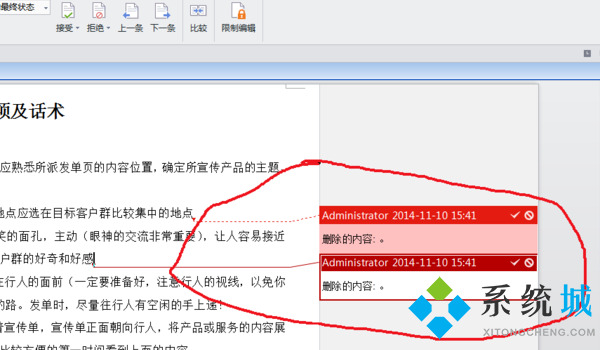
以上就是小编收集的wps修订模式开启使用方法,希望对大家有所帮助。
 站长资讯网
站长资讯网